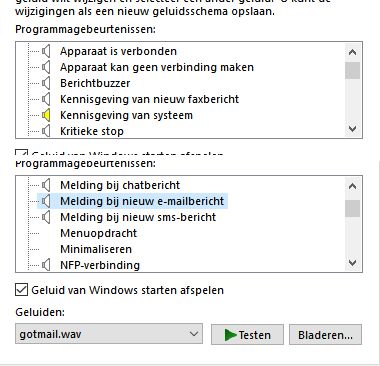-
Items
10.114 -
Registratiedatum
-
Laatst bezocht
Inhoudstype
Profielen
Forums
Store
Alles dat geplaatst werd door Passer
-
Zit je daar toch niet blind op te staren: download hem gewoon van media creation toolkit ? (wel zorgen dat je de goede versie binnenhaalt, dan vanuit Windows verkenner de install in gang zetten, géén wachtwoord invullen als je erom gevraagd wordt EN kiezen voor een upgrade (met behoud van je instellingen) en niet voor een clean install. )
-
OK, je ziet maar wolfrider
-
Jean, welkom op PCH ! Zelf gebruik ik het freeware 7z ervoor (neem de bovenste exe) : downloaden, installeren, wellicht herstarten en als je dan in je verkenner rèchts op een zipbestand klikt krijg je ook in het lijstje 7z staan en je klikt dit open. Dan heb je verschillende keuzes: bekijken, uitpakken, ...
-
Gino, welkom op PCH ! het eerste waar ik hier bij aan denk is malware en/of andere beestjes. Voer je dan even onderstaande tekst uit, als je logje er staat worden de kenners ervan verwittigd. Moest het toch dàt niet zijn, dan zien we daarna wel even. Download RSIT van de onderstaande locaties en sla deze op het bureaublad op. Hier staat een beschrijving hoe je kan kijken of je een 32- of 64-bitversie van Windows heeft. RSIT 32 bit (RSIT.exe) RSIT 64 bit (RSITx64.exe) Dubbelklik op RSIT.exe om de tool te starten. Windows Vista, 7 en 8 gebruikers dienen de tool als "administrator" uit te voeren door middel van de rechtermuisknop en kiezen voor Als Administrator uitvoeren. Vervolgens wordt de "Disclaimer of warranty" getoond, klik vervolgens op "Continue" Wanneer de tool gereed is worden er twee kladblok bestanden geopend genaamd "Log.txt" en "Info.txt" . RSIT Logbestanden plaatsen Voeg het logbestand met de naam "Log.txt" als bijlage toe aan het volgende bericht. (Dit logbestand kunt u tevens terug vinden in de map ""C:\rsit") Het logbestand met de naam "Info.txt" wat geminimaliseerd is hoeft u niet te plaatsen. (Dit logbestand wordt enkel de eerst keer bij het uitvoeren aangemaakt). Hoe u een bijlage kunt toevoegen aan het bericht leest u hier. Bekijk ook de .
-
Jdiskreport is gratis en geeft je een visueel overzicht van je schijf Xinorbis is een ander progje dat hetzelfde doet - ook gratis. ps mogelijk moet je bij het installeren opletten dat je geen toolbar of iets dergelijks mee binnenhaalt als je dat niet wenst. ('k probeerde de progjes zelf niet uit) Dit kan je op twee manieren: a. goed opletten en kiezen voor een genuanceerde installatie (meestal spreekt men van 'custom installation' en tegelijk goed opletten als je aan/afvinkbare vakjes voorgeschoteld krijgt b. (makkelijkst): herstelpunt aanmaken, programma installeren en desnoods achteraf je gemaakte herstelpunt terugzetten - dan heb je zeker geen dingen die je niet wilde (maar is ook wel je programma niet meer geïnstalleerd)
-
't was mijn bedoeling ook niet van een discussie binnen een topic op te starten. - 'k wilde gewoon weten of die systemen dus geacitveerd geweest zijn achteraf of niet..
-
Clarkie: ik vermoed dat je het hier over die generieke codes hebt. Vraag: zijn die windows ook geactiveerd geweest nadien?
-
'k snap het al: bij mij stond hij op Windows Standaard (aangepast) Hem naar windows standaard gezet en nu krijg ik al die mogelijkheden wèl (daarstraks nauwelijks de helft van die in je onderste venster staan. Zelfde instellingen gebruikt, mezelf een mail gestuurd, (ja: gereboot ) maar het mag blijkbaar niet baten. Nu, Clarkie, laat maar rusten: ik kan ermee leven, met dat ontbrekend geluid en de TS is geholpen, dus is het doel bereikt. Dank iig voor je meedenken!
-
Raar, bij mij staat het er dus niet bij - nu ja, 'k kan er mee leven Zo zie je maar weer dat de ene win 10 de andere weer niet is...
-
http://www.pc-helpforum.be/topic/55419-hoe-plaats-ik-een-bijlage-in-mijn-bericht/ (<hoe een screenshot maken en plaatsen) enne: bedoel je een van die 'kennisgevingen' in het bovenste plaatje (in het onderste staat zo iets niet bij mij)
-
Valt dus onder: eind goed, al goed en Samen zijn we sterk Mooi dat het opgelost is. maareuh... 'k ben er ook eens gaan snuffelen, maar waar vind jij je 'kennisgevingsoptie' ?
-
Dit nog gevonden en dit zou werken: (ps: vooraf: maak een herstelpunt aan of maak een kloon (backup, image, of hoe je het ding ook noemt ...) van je systeem vooraleer je deze registeraanpassing doet: (Bron: link (<klik!) Komt hierop neer: If you just want to disable the GWX (Get Windows X) app, and keep the update installed, use the Registry Editor (Regedit) to create the following registry key and value. Or, copy and paste the following code into a text file with .reg extension, and then execute it. code: [HKEY_LOCAL_MACHINE\SOFTWARE\Policies\Microsoft\Windows\Gwx]"DisableGwx"=dword:00000001
-
Nu merk ik het pas op: bij de opties kan je ook "waarschuwing op het bureaublad weergeven" aan-of afvinken. Bij mij staat het aangevinkt, maar 'k merk er niks van (vertaald: blijkbaar werkt ook dat niet) en dat Meldingenscherm op je bureaublad laten toveren: 'k vrees dat ook dat niet gaat... 'k ben net nog eens gaan rondsnuffelen, maar overal maar vragen: is er een fix voor, kan je het laten werken? Maar geen afdoende antwoorden... Edit: Instellingen > systeem > meldingen en acties daar naar onder scrollen tot je outlook ziet. > daar moet uiteraard het knopje op Aan staan, maar: als je nu links naast het icoontje op de tekst OUtlook 2013 (of jouw versie) klikkerdeklikt, krijg je wéér drie opties - zet die eens alledrie aan (als 1 of 2 niet aanstaan) > als een mail binnenkomt krijg ik nu een (tijdelijk) popupje met de melding dat bericht ... binnenkwam. Misschien helpt dit je verder?
-
Liese04, (welkom op PCH!) Wat jij vertelt, dat ken ik ook: bij mij staan de settings ook zoals ze horen en toch krijg ook ik geen geluid. Als je 't mij vraagt is het eerder een bugje (onvolkomenheid) in de windows 10 die nog moet weggewerkt worden (= mijn eigen mening) - je hoort dit namelijk nog wel eens op andere plaatsen. Wil jij je er in verdiepen, kan je eens kijken op deze bladzijde (< klik!) waar ze het ook over dat probleem hebben. Wat echter wèl goed werkt is, dat je in je taakbalk onderaan een ànder icoontje krijgt op het ogenblik dat er ongeopende berichten (nieuwe dus) staan: Zelf let ik daar wat op, maar 'k weet niet of jij er mee kan leven, maar misschien werkt de oplossing van die site wel bij jou?
-

Eventuele inlogproblemen met wachtwoord in W 10.
Passer reageerde op Rolle Gmail's topic in Archief Windows 10
Je mag je niet blind staren op die problemen. Ze zijn er natuurlijk, dat niet, maar gisteren las ik nog dat de 10 al op 75 miljoen (!) systemen geïnstalleerd werd. Dat wil toch ook wat zeggen. Maar bekijk het dus voor jezelf maar -
ook weer niet waar want er zijn weinig mensen die ermee zitten. (maar je zette er natuurlijk wel een bij ) ps: je kan het omzeilen door die gewoon binnen te halen en hem te laten staan (of te verwijderen) - 'k denk dat je er dan ook vanaf bent. Maar 'k weet natuurlijk niet hoeveel bandbreedte je hebt en wat je downloadmogelijkheden/ -beperkingen zijn
-
Heb je in je taakbalk het (witte) update-to-windows icoon nog? Zo ja, dan zou je dit eens kunnen proberen: http://www.windowscentral.com/how-remove-get-windows-10-app-pc
-

Eventuele inlogproblemen met wachtwoord in W 10.
Passer reageerde op Rolle Gmail's topic in Archief Windows 10
Graag gedaan, Rolle, bekijk het maar en maak de overstap op het ogenblik dat je er klaar voor bent ! -
ok, bekijk het maar eens goed Wolfrider !
-

Eventuele inlogproblemen met wachtwoord in W 10.
Passer reageerde op Rolle Gmail's topic in Archief Windows 10
'k denk dat je dingen door elkaar haalt Rolle: als je upgrade naar de 10 kan je steeds terug naar je oorspronkelijke windows (de 7 of 8 dus) (van waaruit je ook upgraded) -
Probeer even uit wat men hier schrijft (het gaat weer over die KB3035583, maar dit keer niet over het verbergen, wel over het uninstallen)
-
Je systeem herstart?
-
Staat de KB2976978 er wel tussen? (zo ja: verbergen)
-
Probeer even met de KB3035583 te verbergen. Ik vermoed dat het gaat werken.
-

Eventuele inlogproblemen met wachtwoord in W 10.
Passer reageerde op Rolle Gmail's topic in Archief Windows 10
Ah, zit het hem zo? vooreerst: je inloggen in je eigen account heeft niets te maken met een upgrade naar de 10. Maar het makkelijkst is, dat ik het hier mooi op een rijtje zet: a. je start je windows 8, logt in met een 'userpassword' zoals altijd (dàt wachtwoord dat je zelf aanmaakte en dat je bij elke opstart moet ingeven om je windows te doen starten. b. je haalt ofwel het iso-(upgrade)bestand van de 10 binnen en brandt het op een dvd ofwel haal je het bestand binnen dat je op een usb kan zetten. Ik vermoed dat je dat al deed - indien niet en je hebt er vragen over kan je dit even gaan lezen: " Je kan Windows 10 downloaden en branden op DVD of een opstartbare stick aanmaken. Hoe lees je hier." (met dank aan Clarkie die het mooi op een rijtje zette) c. Om te upgraden: IN windows open jij je verkenner en gaat op zoek naar je dvd of usb-stick. Daarop vind je dan een setup.exe en die zet je in gang d. de upgrade begint nu en op zeker ogenblik wordt krijg je een veldje om een wachtwoord in te vullen. Zoals gezegd VUL JE NIETS IN, maar je vult niks in maar gaat gewoon verder. (eventueel print je deze tekst even uit) En wat je daar schrijft over die Numlock aan of uit zetten: dat is het eerste dat ik erover lees (en ik las al wel wat over upgraden naar de 10) dus denk ik dat het gewoon een broodje aap is ... (bij mij stond hij gewoon aan tijdens de hele overzetting) En - 'k herhaal het even - bij het begin van de overzetting wordt je gevraagd of jij je instellingen en zo wil behouden of niet : en daar moet (herhaal: MOET) je kiezen voor: instellingen behouden ! Als je nog vragen hebt, stel ze maar hé?

OVER ONS
PC Helpforum helpt GRATIS computergebruikers sinds juli 2006. Ons team geeft via het forum professioneel antwoord op uw vragen en probeert uw pc problemen zo snel mogelijk op te lossen. Word lid vandaag, plaats je vraag online en het PC Helpforum-team helpt u graag verder!